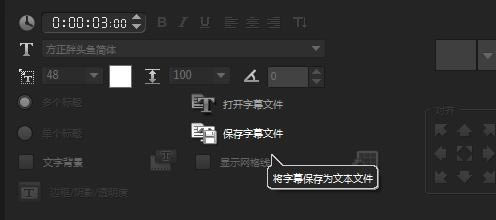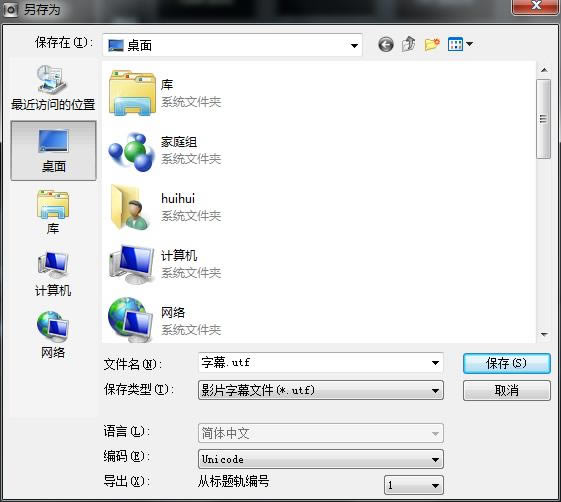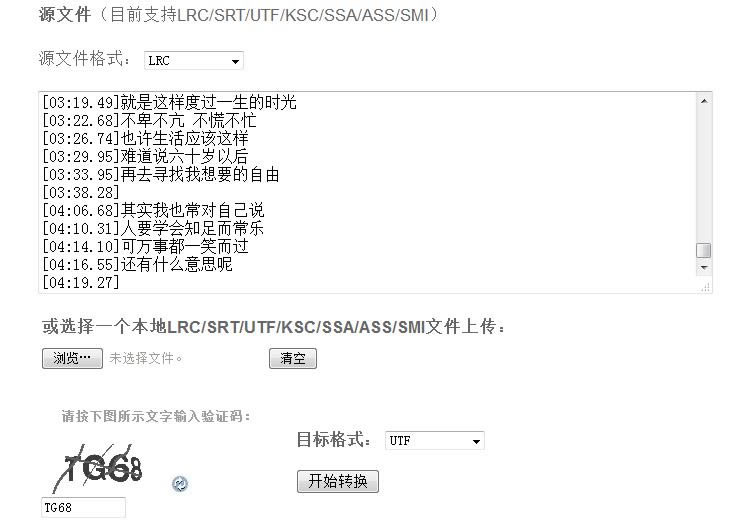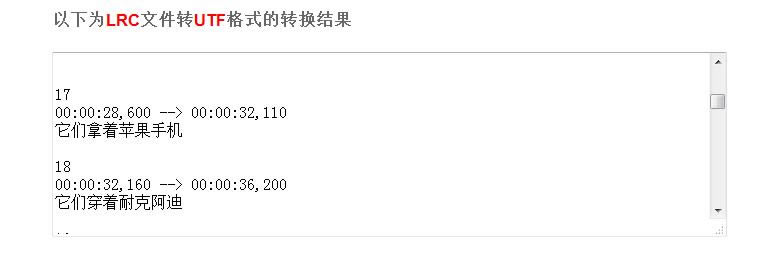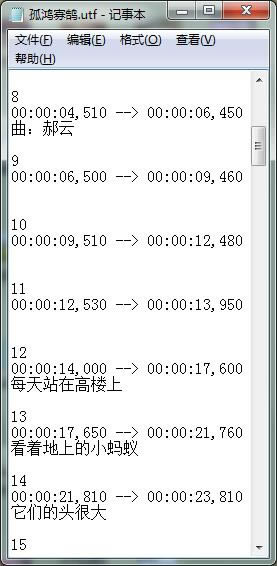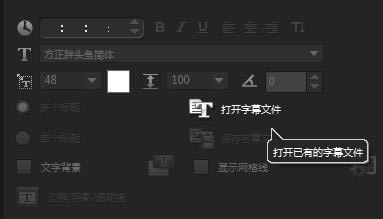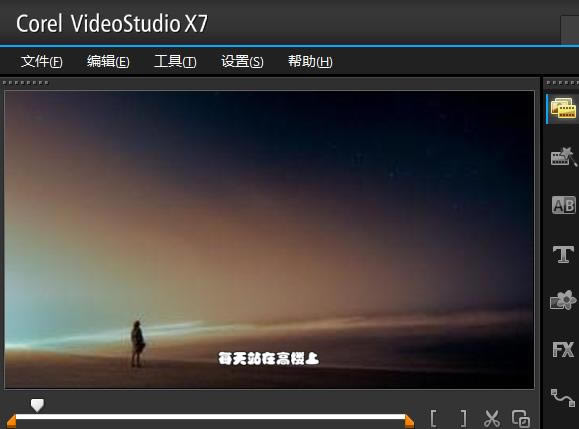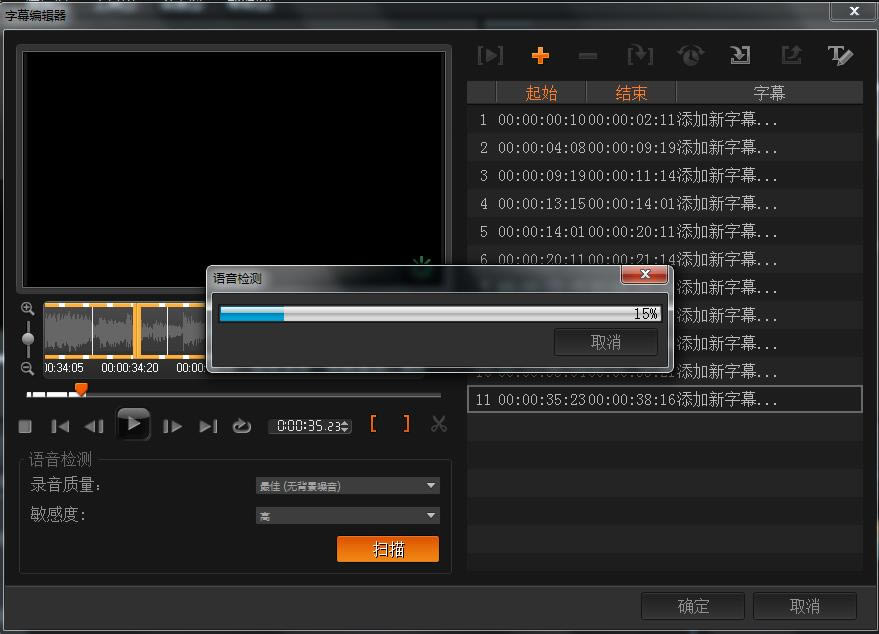使用会声会影X7为MV添加歌词字幕的设置步骤_装机软件
发表时间:2023-06-06 来源:本站整理相关软件相关文章人气:
[摘要]软件大小: 1751.04MB 软件版本: 17.0.1.528 软件类型:yesky标签: 本章节讲解了与会声会影X7相关的内容,详情请看下文利用会声会影X7为MV添加歌词字幕的操作步骤。1、打...
-
- 软件大小: 1751.04MB
- 软件版本: 17.0.1.528
- 软件类型:
本章节讲解了与会声会影X7相关的内容,详情请看下文利用会声会影X7为MV添加歌词字幕的操作步骤。
1、打开会声会x7编辑器,点击“标题”按钮,双击预览面板,随便输入文字,然后在选项栏中的“编辑”一,找到,“保存字幕文件”,点击,将其命名保存,且保存格式为.utf。
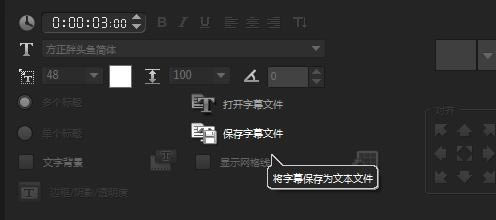
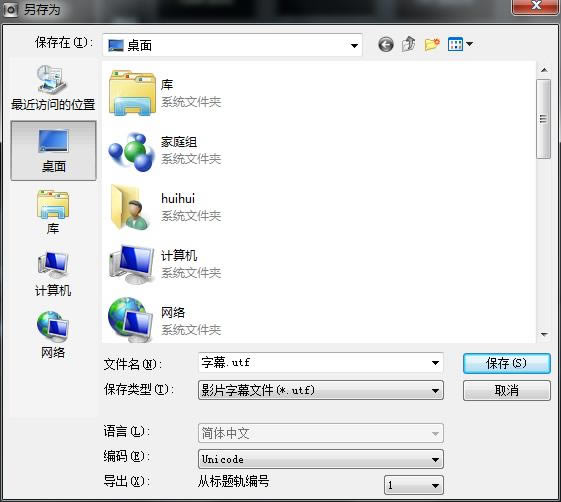
2、在网上找到对应的LRC格式的歌词,将其复制
3、在网上搜索歌词字幕在线转换,将复制的LRC格式的歌词,粘贴到文本框里,在右下方的下拉表中选择utf格式,然后点击转换。
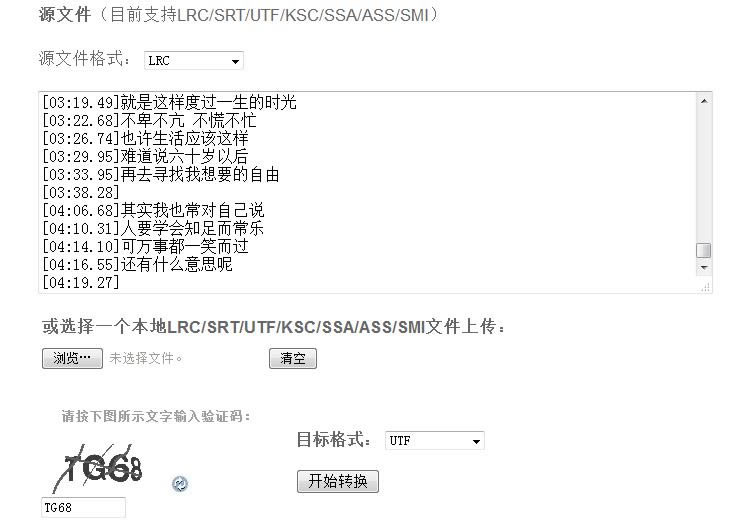
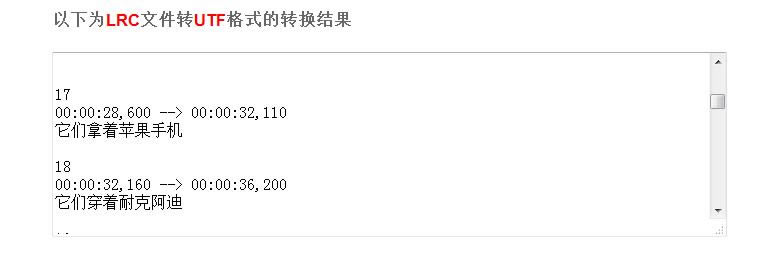
4、将转换好的歌词,复制,替换到刚刚保存的字幕文件中,注意格式不要变,依旧是UFT格式。

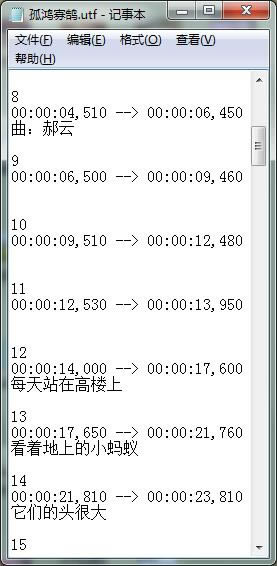
5、在会声会影x7中插入音频文件,然后在标题的编辑栏中,选择“打开字幕文件”,打开刚刚替换好的文件。
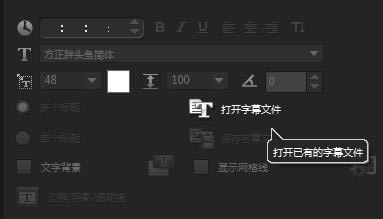

6、将编辑好的视频,导入到视频轨中,点击播放,即可看到歌词与声音是同步的,其实会声会影有自带的字幕编辑,导入音频后,选中,点击时间轴上的字幕编辑器,在弹出的编辑框中,选择录音质量、敏感度都为最好的,点击扫描,会出现很多段,但是却要自己输入歌词,比较麻烦,所以一般都是采用导入的方式。
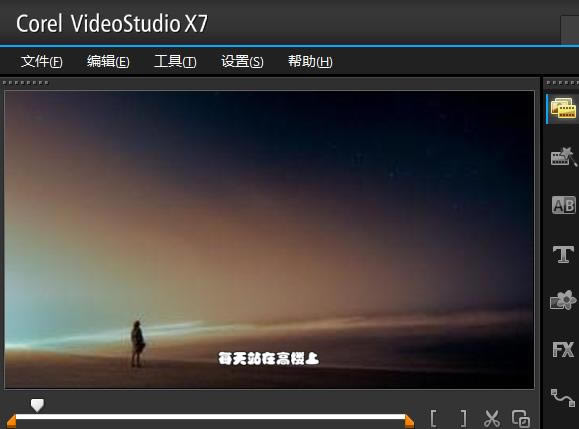
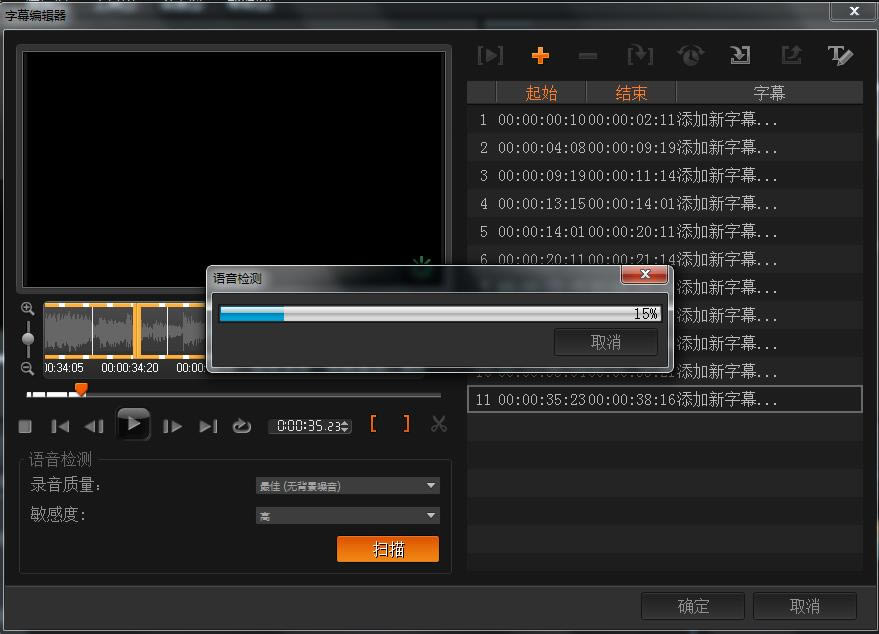
上文就是小编讲解的利用会声会影X7为MV添加歌词字幕的操作步骤,大家都学会了吗?
装机软件,全自动在线安装过程,无需电脑技术,小白在家也可自己完成安装,纯净稳定,装机必备之选!